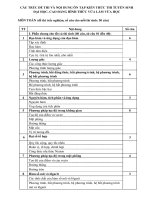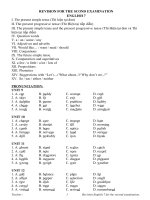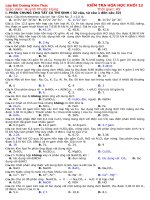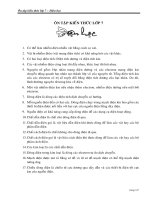ÔN TẬP KIẾN THỨC MÔN TIN HỌC DÀNH CHO HỌC SINH KHỐI 3-4-5
Bạn đang xem bản rút gọn của tài liệu. Xem và tải ngay bản đầy đủ của tài liệu tại đây (98.96 KB, 4 trang )
<span class='text_page_counter'>(1)</span><div class='page_container' data-page=1>
<b>ƠN TẬP HỌC KÌ I NĂM HỌC 2019 - 2020</b>
<b>A. PHẦN LÍ THUYẾT</b>
<b>Câu 1: Địa chỉ thư điện tử có cấu trúc hợp lệ là:</b>
A. B. nguyendu-19/
C. nguyendu19/ D.
<b>Câu 2: Trong Word công cụ </b> <b> dùng để:</b>
A. Sao chép văn bản. B. Tô màu cho văn bản.
C. Tạo khoảng cách đoạn văn. D. Sao chép định dạng văn bản.
<b>Câu 3: Để tạo đường viền cho trang văn bản trong Microsoft Word 2010, em</b>
<b>chọn: </b>
A. Vào thẻ Page Layout/ chọn
B. Vào thẻ Page Layout/ chọn
C. Vào thẻ Page Layout/chọn
D. Vào thẻ Page Layout/ chọn
<b>Câu 4: Để thay đổi màu nền cho văn bản em chọn:</b>
A. Vào thẻ Page Layout/ chọn
B. Vào thẻ Page Layout/ chọn
C. Vào thẻ Page Layout/chọn
D. Vào thẻ Page Layout/ chọn
<b>Câu 5: Để chèn hình ảnh, chữ nghệ thuật cho văn bản em chọn thẻ:</b>
A. Insert B. Page Layout
</div>
<span class='text_page_counter'>(2)</span><div class='page_container' data-page=2>
<b>Câu 6: Để chèn các đối tượng(hình ảnh, văn bản, đoạn âm thanh, video…) vào</b>
<b>Slide trình chiếu em chọn thẻ:</b>
A. Insert B. Design
C. Transitions D. Animations
<b>Câu 7: Trong phần mềm trình chiếu để tạo hiệu ứng cho từng đối tượng trên </b>
<b>Slide em chọn thẻ:</b>
A. Insert B. Design
C. Transitions D. Animations
<b>Câu 8: Trong Microsoft PowerPoint 2010, để tạo hiệu ứng chuyển động cho</b>
<b>từng đối tượng trên Slide, em chọn đối tượng và thao tác:</b>
A. Animation -> ->
B. Design -> ->
C. Animation -> ->
D. Insert -> ->
<b>Câu 9: Để chèn một đoạn âm thanh vào Slide em chọn:</b>
A. Insert Video B. Insert Audio
C. Insert Textbox D. Insert Picture
<b>Câu 10: Để chèn một đoạn video vào Slide em chọn:</b>
A. Insert Video B. Insert Audio
C. Insert Textbox D. Insert Picture
<b>Câu 11: Trong Microsoft PowerPoint 2010, để tạo tiêu đề vào các trang trình</b>
<b>chiếu, em thực hiện:</b>
A. Insert -> -> gõ thông tin tiêu đề cần chèn
</div>
<span class='text_page_counter'>(3)</span><div class='page_container' data-page=3>
<b>Câu 12: Ghi lại cách phát đoạn âm thanh hoặc đoạn phim khi chọn 1 trong 3 </b>
<b>lệnh ở ô Start:</b>
<b>Câu 13: Nối nút lệnh với tổ hợp phím tương ứng:</b>
Ctrl + O
Ctrl + S
Ctrl + X
Ctrl + V
Ctrl + C
<b>Câu 14: Nối hai cột để được công dụng đúng của từng nút lệnh trong soạn thảo</b>
văn bản:
Thêm khoảng trống phía trên đoạn văn
Thêm khoảng trống phía dưới đoạn văn
Giảm kích thước thụt lề
Tăng kích thước thụt lề
Điều chỉnh khoảng cách giữa các dòng và đoạn
văn bản
<b>Câu 15: Ghi cơng dụng của các nhóm hiệu ứng</b>
<b>B. PHẦN THỰC HÀNH</b>
………
………
……….
</div>
<span class='text_page_counter'>(4)</span><div class='page_container' data-page=4>
1. Ôn tập các thao tác tạo, sao chép, di chuyển, xóa thư mục và tệp tin. Lưu và
mở các tệp văn bản, trình chiếu đúng thư mục theo yêu cầu.
2. Soạn thảo văn bản và thực hiện các thao tác:
a. Trình bày văn bản (cỡ chữ, phông chữ, kiểu chữ, chọn các kiểu trình
bày có sẵn…)
b. Chèn tranh ảnh vào văn bản.
c. Sao chép, di chuyển, cắt dán một đoạn văn bản hoặc hình ảnh tới vị trí
khác.
d. Thụt lề trái, lề phải, tăng hoặc giảm khoảng cách giữa các dòng cho
đoạn văn bản.
3. Thiết kế bài trình chiếu với các kiến thức đã học:
a. Tạo hiệu ứng chuyển động cho các đối tượng trên Slide.
b. Hiệu ứng chuyển Slide, âm thanh cho hiệu ứng.
</div>
<!--links-->